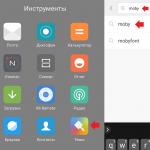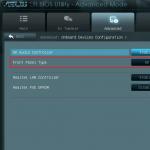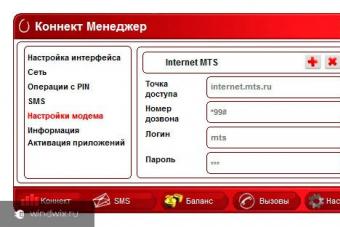Технику фирмы Сяоми выделяет не только превосходное соотношение цены и качества, но и стремление разработчиков постоянно совершенствовать свои устройства при помощи выходов апдейтов. Прозрачность и полный саппорт – вот за что любят производителя. К сожалению, далеко не всегда локализация обновлений OTA происходит гладко и успешно, что приводит к появлению проблем у владельцев определенных аппаратов, регионов и т.п. Далее мы покажем, что делать если ваш Xiaomi не обновляется по воздуху.
Чаще всего с такой проблемой сталкиваются владельцы телефонов Xiaomi: Redmi Note 3-4-4x, Redmi Pro 3-4, Mi5, Mi Max и другие. Кстати, немного статистики – на гаджетах с китайской прошивкой таких проблем нет. В редких случаях рекомендуют ставить именно ее, чтобы оградить себя от багов.
Что делать?
Для начала проверьте следующее – включено ли Автообновление в настройках, есть ли для вашей модели актуальные прошивки, стабильный ли интернет. Если с этим все в порядке, тогда переходим к нижеуказанным шагам. Одни варианты результативны, но сложны для неопытных, другие наоборот – легкие, но не всегда эффективны. Давайте изучим их подробно.
Внимание! Перед применением всего нижеописанного проверьте, разблокирован ли ваш загрузчик на смартфоне. Инструкций в Сети по этому поводу масса.
Выбор расположения
Если обновление по воздуху не происходит, то можно попробовать изменить регион. В некоторых случаях это помогает решить проблему. В качестве региона проживания можно выбрать: Индонезию, Индию, Вьетнам, Китай или другие страны Востока. Вот инструкция по смене региона в Сяоми:

Мануальные обновления
Если с автоматическим обновлением не сложилось, то придется браться за процедуру самостоятельно. Как известно, любое ручное обновление – это потенциальный риск. Если вы хотите, чтобы девайс остался на гарантии, то необходимо делать все по инструкциям и использовать только заводскую прошивку именно для вашего аппарата. В противном случае есть риск не только лишиться бесплатного сервисного обслуживания, но и превратить устройство в «кирпич».
Перед проведением всех процедур, нужно выяснить версию и тип MIUI прошивки. Определить ее можно в настройках, выбрав пункт «О телефоне» . Обратите внимание на цифровую версию и тип прошивки. Под типом прошивки подразумеваются следующие варианты:
- Global Stable и Global Developer ;
- China Stable и China Developer .
Обратите внимание, что количество цифр в этих случаях равно 4, если же цифр больше, то перед вами аппарат с пользовательской прошивкой . Например, 8.1.5.0. – официальная, а 8.1.51.0. – пользовательская.

Если вы желаете поменять версию Stable на Developer, то необходимо предварительно выяснить совместимость. Developer – версия разработчиков, которая содержит много нового, но может иметь большое количество багов. Stable – стабильная версия, которая максимально оптимизирована, а количество ошибок сокращено до минимума. Пара советов перед началом обновления.
- Нельзя устанавливать версию ниже имеющейся.
- Рекомендуется устанавливать обновления одного типа.
В некоторых случаях аппарат может не видеть файла прошивки. Чтобы избежать этого, загрузите файлик непосредственно через девайс, с последующим перемещением в корень каталога через файловый менеджер. Альтернатива -– перенести rom-файл на MicroSD (если такой слот имеется), вставить флешку в телефон, перенести его в корень внутренней памяти.
Обновление «через 3 точки»

До завершения процедур, не нажимайте никакие кнопки телефона – только ответ на появляющиеся на экране запросы. Если вы получите ошибку «Не удалось проверить установочный файл» в ходе загрузки, тогда можно использовать на компьютере программы Mi Flash или Mi PC Suite , через которые можно легко установить апдейты.
Установка через Recovery

После перезагрузки ваш телефон будет обновлен и готов к использованию. Не забывайте, что личные данные будут стерты. Рекомендуем также перенести важную информацию на ПК или съемный носитель и извлечь его.
Мы нечасто рассказываем нашим читателям о прошивании устройств, однако в случае с Xiaomi это наиболее актуально, ведь те, кто купили устройство компании, наверняка столкнутся с нуждой установить локализованную прошивку или прошивку с еженедельными обновлениями, называемую Developer-прошивкой.
К слову, прошить аппарат на кастомные прошивки можно только через Developer-версию. В качестве примера мы будем использовать Xiaomi Redmi Note 3 Pro. Для установки официальной версии прошивки Xiaomi, как правило, не требуется оставлять заявку на возможность разблокировать загрузчик на официальном сайте Xiaomi. Если вы в дальнейшем планируете заниматься подобной деятельностью, по можно оставить заявку на разблокировку устройства.

Перейдем непосредственно к установке прошивки с еженедельными обновлениями (перед установкой необходимо сделать резервное копирование всех ваших данных ). Первым делом следует зарегистрироваться . После чего, перейдя , следует выбрать своё устройство. Далее ищем «Developer ROM» и нажимаем на «Download Full ROM». После чего начнется скачивание прошивки, размер которой в нашем случае равен 1,2-1,3 гигабайта.
После скачивания подключаем смартфон по USB-кабелю к компьютеру и перекидываем файл прошивки в папку «downloaded_rom».


После этого можно отсоединить устройство от компьютера. Далее переходим в настройки, выбираем раздел «О телефоне» и нажимаем на круглую кнопку снизу посередине с надписью «Обновление системы» (Вариант 2: на рабочем столе открываем ярлык «Обновление»). Затем нажимаем на 3 точки, далее тапаем по «Выбрать файл прошивки», после чего нас перекинет в проводник. Здесь следует перейти в папку «downloaded_rom» и выбрать наш файл прошивки.


Затем нажимаем на галочку с надписью «ОК» в нижней части экрана. После чего должна начаться установка еженедельной версии системы. В случае, если появится ошибка «Не удалось проверить установочный файл», попытайтесь скачать более старую версию. Если попытки установить более ранние версии не увенчались успехом, требуется скачать программу Mi Flash и через неё непосредственно установить файл прошивки.
Редакция не несёт ответственности за какие-либо последствия выполнения манипуляций, приведённых выше
По материалам MIUI
Началось распространение , однако многие устройства Xiaomi пока еще не получили обновления, даже те, для которых OTA-апдейт уже доступен. Несмотря на это, прошивку можно установить вручную, если доступны все необходимые файлы. Как это сделать - читайте в нашей инструкции.
Прежде всего приведем список с необходимыми файлами прошивок MIUI 8:
- Redmi 3 / Redmi 3 Prime MIUI 8 Stable Global - Recovery (947 МБ) и Fastboot (1,09 ГБ).
- Redmi 3S / Prime MIUI 8 Stable Global - Recovery (1,4 ГБ) и Fastboot (1,7 ГБ).
- Redmi 2 MIUI 8 Stable Global - Recovery (737 МБ) и Fastboot (1,04 ГБ).
- Redmi 2 Prime MIUI 8 Stable Global - Recovery (700 МБ) и Fastboot (1 ГБ).
- Redmi Note 2 MIUI 8 Stable Global - Recovery (1,08 ГБ) и Fastboot (1,3 ГБ).
- Mi 2 / Mi 2S MIUI 8 Stable Global - Recovery (769 МБ) и Fastboot (1 ГБ).
- Mi Max 32 ГБ MIUI 8 Stable Global - Recovery (1,3 ГБ) и Fastboot (1,5 ГБ).
- Redmi 1S MIUI 8 Stable Global - Recovery (728 МБ) и Fastboot (911 МБ).
- Mi 3 / Mi 4 MIUI 8 Stable Global - Recovery (767 МБ) и Fastboot (1,01 ГБ).
- Mi 4i MIUI 8 Stable Global - Recovery (961 МБ) и Fastboot (1,1 ГБ).
- Mi 5 MIUI 8 Stable Global - Recovery (1,4 ГБ) и Fastboot (1,5 ГБ).
- Mi Note 4G MIUI 8 Stable Global - Recovery (921 МБ) и Fastboot (1,2 ГБ).
- Redmi Note 4G MIUI 8 Stable Global - Recovery (737 МБ) и Fastboot (919 МБ).
- Redmi Note 3G MIUI 8 Stable Global - Recovery (750 МБ).
- Redmi Note 3 Qualcomm MIUI 8 Stable Global - Recovery (1,2 ГБ) и Fastboot (1,4 ГБ).
- Redmi Note 3 Special Edition MIUI 8 Stable Global - Recovery (1,3 ГБ) и Fastboot (1,6 ГБ).
- Redmi Note Prime MIUI 8 Stable Global - Recovery (793 МБ) и Fastboot (1,07 ГБ).
Обновление с помощью рекавери
Внимание: этот способ не работает на смартфонах Xiaomi с процессорами MediaTek, а также на устройствах с заблокированным загрузчиком. Также убедитесь, что перед обновлением у вас уже установлена самая последняя версия глобальной MIUI.Инструкция для смартфонов Xiaomi с рекавери Mi 2.0.1:
Инструкция для смартфонов с новым интерфейсом рекавери:

Обновление с помощью Fastboot
Начать стоит с того, что для обновления через Fastboot необходимо сначала разблокировать загрузчик. Это касается новых устройств, начиная с Mi 5, Mi Max и других. В них загрузчик заблокирован. Если в вашем устройстве уже разблокирован загрузчик, то пропускайте следующую инструкцию.Как разблокировать загрузчик в смартфонах Xiaomi:
 Теперь переходим к самой прошивке. Рекомендуется предварительно сделать резервную копию устройства.
Теперь переходим к самой прошивке. Рекомендуется предварительно сделать резервную копию устройства.
Прошиваем через Fastboot:
 Напомним, все эти операции вы проводите с устройством на свой страх и риск. Если что-то пойдет не так, то аппарат может превратиться в «кирпич».
Напомним, все эти операции вы проводите с устройством на свой страх и риск. Если что-то пойдет не так, то аппарат может превратиться в «кирпич».
После выхода обновления MIUI и до получения его на свой телефон может пройти неделя-две, а то и месяц. Иногда компания Xiaomi даже приостанавливает рассылку обновлений. Для того чтобы не ждать обновление MIUI по «воздуху» (через wi-fi) есть вариант обновления Xiaomi через «три точки».
Как обновить MIUI через «три точки» ?
«Три точки» — символы, которые открывают дополнительные возможности в меню «Обновление системы». Для того чтобы обновится без ожидания обновления по воздуху, нам нужно скачать требуемую прошивку MIUI. Найти их можно либо на официальном сайте MIUI или форуме Mi.
Будьте внимательны, через приложение «Обновление» можно повышать только текущую версию:
China – China
Global – Global
При повышении версии данные сохраняются, если откатываться данные удалятся.
Нельзя обновляться таким образом:
China – Global
China – кастомная
Global – China
Global – кастомная
Кастомная – China
Кастомная – Global
В нашем примере была использована прошивка .
Скачиваем обновление для MIUI на компьютер и перемещаем в телефон или на карту памяти. В нашем случае, файл прошивки оказался в корне смартфона.
Перед обновлением убедитесь, что смартфон заряжен!
Открываем на Xiaomi «Настройки» — «О системе» в нижней части кнопка «Обновление системы»
Откроется приложение «Обновление» , нажимаем на изображение трёх точек справа и выбираем пункт «Выбрать файл прошивки» .

Через проводник указываем файл с прошивкой и нажимаем «ОК» , после выбора сразу начнется разбор файла обновления.

Поскольку тема прошивок достаточно глобальная и многим хочется получить инструкцию именно для своей модели телефона, я решил написать универсальный пост, в котором расскажу о том, как установить программное обеспечение на смартфон Xiaomi, а заодно поделюсь ссылками на последние версии прошивок. Данная статья будет актуальной как для существующих устройств Xiaomi, так и вновь выпускаемых.
Вот полный перечень устройств на которые производитель в настоящее время выпускает официальные международные версии прошивок:
- Mi 2/2S;
- Mi 3;
- Mi 4;
- Mi 4i;
- Mi 5;
- Mi Note;
- Mi Max 16/32 ГБ;
- Redmi 1s;
- Redmi Note 4G;
- Redmi Note Prime;
- Redmi Note 2;
- Redmi Note 3 Pro;
- Redmi Note 3 Special Edition;
- Redmi Note 4;
- Redmi 2;
- Redmi 3;
- Redmi 3s.
Некоторые смартфоны в список не вошли поскольку данные устройства производятся для внутреннего рынка Китая и разработчик не выпускает официальных международных версий. Тем не менее, вы можете самостоятельно и установить локализованное ПО. Для смартфона и есть соответствующие инструкции, а для других устройств действия аналогичные, только нужно скачать прошивку для конкретного аппарата.
Примите во внимание! При изменении версии прошивки для избежания нестабильной работы смартфона, рекомендуется сделать сброс к заводским настройкам. В дальнейшем, при обновлении ПО, повторять данную процедуру не придётся. Также убедитесь в том, что аккумуляторная батарея заряжена более чем на 60%, в идеальном варианте должно быть 100%, чтобы иметь возможность реанимировать смартфон в случае форс-мажорных ситуаций. Я как автор данной статьи никакой ответственности за ваши устройства не несу. Всё, что вы делаете, вы делаете на свой страх и риск. Однако, если что-то пойдёт не так, то вы можете мне , и я постараюсь вам помочь.
Перед тем, как приступить к обновлению ПО смартфона, на компьютере должны быть установлены приложение MiFlash и необходимые драйвера. Как правильно это сделать я описал .
Системное обновление
Если на смартфоне уже установлена официальная международная прошивка и вы хотите её просто обновить, то нет ничего проще, чем воспользоваться встроенным приложением. Скачиваем файл прошивки для recovery в формате zip во внутреннюю память устройства в папку downloaded_rom . Находим на рабочем столе ярлык программы Обновление (Updater ) и запускаем его. В открывшемся приложении в верхнем правом углу нажимаем на иконку с тремя точками и выбираем пункт Выбрать файл прошивки (Choose update package ).
Далее нужно указать, где располагается архив с ранее скачанной прошивкой и подтвердить установку. Смартфон проверит файл и начнется установка, по окончании система автоматически перезагрузится. Процесс долгий, так что наберитесь терпения.
Также в данном приложении можно настроить автоматическую проверку обновлений и у вас всегда будет установлена самая последняя версия прошивки MIUI.

Данный способ не стоит использовать в том случае, если вы меняете тип прошивки, например, с версии для разработчиков (developer) на стабильную (stable) или обновляетесь с китайской прошивки. В этих целях нужно воспользоваться следующими способами.
Обновление в режиме Recovery
Важно. Из-за различий интерфейса режима Recovery данный метод не применим к некоторым смартфонам Redmi, оснащенных процессорами MTK, и устройствам с заблокированным загрузчиком. Иногда при обновлении ПО требуется сброс к заводским настройкам, поэтому будьте внимательны, когда соглашаетесь с тем или иным пунктом.
Скачиваем файл прошивки для recovery в формате zip во внутреннею память и переименовываем его в update.zip. Это можно сделать заранее на компьютере, а потом перенести архив на устройство. Крайне важно, чтобы переименованный файл находился в корне хранилища, а не в какой-нибудь папке.
Теперь необходимо перезагрузить смартфон в режим recovery. Это можно сделать двумя способами:
- В приложении Обновление (Updater ) в верхнем правом углу нажимаем на иконку с тремя точками и выбираем пункт (Reboot to Recovery mode ).
- Выключаем смартфон. Нажимаем одновременно и держим в течение 3-5 секунд кнопки громкость вверх и включения пока не появится режим Recovery.
Управление курсором в режиме Recovery осуществляется при помощи качельки регулировки громкости, а кнопка включения служит для подтверждения команды. Таким образом выбираем английский язык и нажимаем Install update.zip to System One для запуска обновления. После удачного завершения смартфон нужно перезагрузить, нажав Reboot to System One.
Обновление в режиме Fastboot
На некоторых новых устройствах необходимо предварительно разблокировать загрузчик, чтобы воспользоваться данным способом. Сейчас эта процедура занимает 1-2 дня и в ней нет ничего сложного, главное следовать инструкции.
Выключаем смартфон и переводим его в режим Fastboot. Для этого необходимо одновременно нажать и удерживать кнопки громкость вниз и питания до тех пор, пока не появится кролик на экране.

Скачиваем и распаковываем прошивку для fastboot в папку на ПК не содержащую кириллических символов. Запускаем приложение MiFlash.exe, в открывшемся окне нажимаем на кнопку Browse и указываем папку в которую разархивировали ПО. Также не забываем отметить в нижней строке соответствующий режим обновления: Flash all (удаляются все данные), Flash all except starage (сохраняются данные на внутренней памяти) и Flash all except data and starage (сохраняются программы и данные на внутренней памяти).
Подключаем устройство к компьютеру при помощи microUSB кабеля и нажимаем в приложении кнопку Refresh . Если драйверы установлены корректно, то в окне должен отобразиться com-порт к которому подключено устройство.